iPhoneまたはiPadのディスプレイを拡大する方法
知っておくべきこと
- ディスプレイズームを使用する:設定>ディスプレイと明るさ>表示 次に、ズームを選択します 設定をタップします;選択を確認します(画面が更新されます)。
- ディスプレイズームを有効にすると、標準に戻すまでアクティブのままになります。 。
- 画面を一時的に拡大するには:2本の指を近づけて、画面の外側に広げます。ピンチインして通常の画面に戻ります。
この記事では、ディスプレイズーム機能または一時的なピンチアンドエキスパンドジェスチャを使用してiPhoneまたはiPadで拡大する手順について説明します。
この記事で説明する機能は、ユーザー補助ズームと同じではありません。 これはアクセシビリティにあります デバイスの設定。
iPhoneの画面を拡大するにはどうすればよいですか?
iPhoneやiPadで目を細めたり、単語や画像を作成したりするのにうんざりしている場合は、ディスプレイズーム機能を使用して少し見やすくすることができます。ディスプレイズーム機能を使用して携帯電話で拡大する方法は次のとおりです。
-
設定を開きます 。
-
ディスプレイと明るさをタップします 。
-
下にスクロールして、表示をタップします ディスプレイズーム セクション。
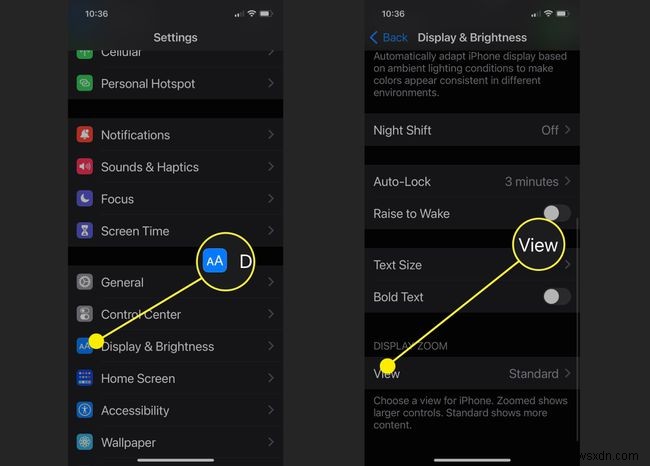
-
ズームをタップします 。
-
設定をタップします 。
-
ズームを使用をタップします 選択を確認し、画面が真っ暗になってから再起動するまで待ちます。これには数秒かかることがあるので、しばらくお待ちください。
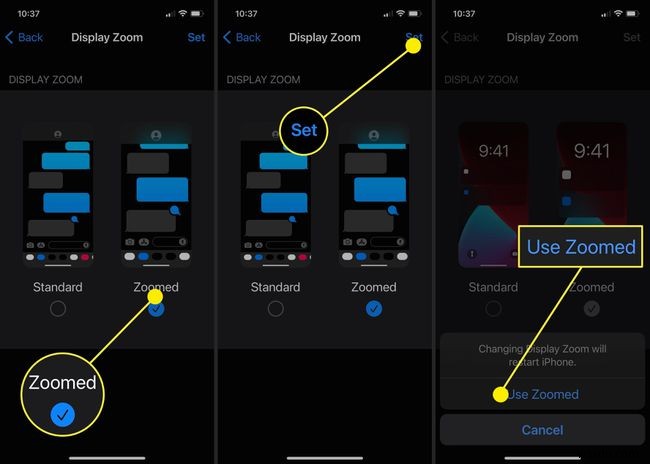
画面が再びオンになると、テキストや画像を含め、画面上のすべてが拡大されます。この設定は、開いて使用するすべてのアプリにも引き継がれる必要があります。
拡大鏡をオンにするにはどうすればよいですか?
iOSまたはiPadOSの虫眼鏡は、ズームされた画面とは異なります。これをオンにする方法については、iPhone拡大鏡の使用ガイドをご覧ください。拡大は、指のジェスチャーで呼び出すことができ、物を拡大して画像を引っ掛けたり、他の人と共有したりするために使用できるという点で、ズームとは異なります。
iPhoneのズームを上げるにはどうすればよいですか?
iPhoneまたはiPadでズームできるもう1つの方法は、ピンチしてズームする方法を使用することです。これを行うには、親指と人差し指を画面に近づけて置き、持ち上げずに外側に広げます。目的のズームレベルに達したら、指を離すと画面が一時的にズームされたままになります。
この方法を使用して画面上のものを拡大する場合の問題は、一部の場所でしか機能せず、ズーム機能が制限されていることです。ただし、拡大した画面から離れたり、画面全体に指を置いてからつまんだりすると、画面の画像は元のサイズに戻ります。したがって、このオプションは、何かを拡大したり、画面を一時的に拡大したりする必要がある場合に最適です。
- iPhoneで拡大をオフにするにはどうすればよいですか?
ディスプレイズームをオフにするには、設定に移動します>ディスプレイと明るさ>表示>標準>設定 。拡大鏡を無効にするには、設定に移動します>アクセシビリティ>拡大鏡 。
- iPhoneでアイコンを拡大するにはどうすればよいですか?
アプリのアイコンを大きくするには、設定に移動します>アクセシビリティ>ズーム 。通常のサイズにズームアウトするには、3本の指を一緒に持ち、3本の指すべてで同時に画面をダブルタップします。
- iPhone用の最高の無料拡大鏡アプリは何ですか?
最高の虫眼鏡アプリには、虫眼鏡+フラッシュライト、BigMagnify、NowYouSee、および老眼鏡が含まれます。これらのアプリには、組み込みのiOSツールよりも多くの機能が備わっています。
-
iPad、iPhone、または Mac で FaceTime を無効にする方法
昨日、FaceTime の厄介なバグについて話し合いました . Apple の iOS 12.1 で検出された巨大な欠陥により、FaceTime の発信者は、FaceTime で発信している相手に気付かれずに、相手の声を聞いたり見たりすることができます。これは大規模なプライバシー侵害であり、Apple を念頭に置くと皮肉なことではありません。言うまでもなく、Apple はユーザーのプライバシーを重視する企業としての地位を確立しています。 CES 2019 で、ビルに設置されたバナーで Apple は同じことを繰り返しました。 この問題はまだ修正されておらず、Apple は今週後半に問題
-
iPhone/iPad に iOS 10 をインストールする方法
09/13… 日付を保存してください!そうです、すべての新しい iOS 10 がダウンロード可能になり、あなたの iPhone 体験がこれまで以上に高速で驚くべきものになります (そしてそれはあまりにも無料です!)。いくつかの簡単な手順に従って、iPhone を最新バージョンのソフトウェアに簡単にアップグレードできます。その前に、iOS 10 アップデートの対象となる互換性のあるデバイスのリストを見てみましょう。 まったく新しい iOS 10 は、次のデバイスと互換性があります: 関連項目 :iPhone 7:新機能 上記のデバイスのいずれかを所有している場合は幸運ですが、iPhone
